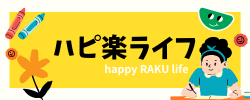今や多くの人が個人的な用途、ビジネス、趣味などで複数のインスタグラムアカウントを持っていますね!
また、インスタグラムには複数アカウントを効率的に管理できる機能が備わっており、ログインを繰り返すことなくスムーズにアカウントを切り替えることができます。
ただし、プライバシー保護や管理の簡略化のために、一つのアカウントだけをログアウトしたい場合もあるかと思います。
本稿では、一つのアカウントのみをログアウトする手順と、それに続く再ログインの方法について説明します。
これにより、必要に応じて特定のアカウントを隔離し、他のアカウントを引き続き使用することが可能になります。
また、状況に応じて再ログインもスムーズに行えますのでこの記事で確認していってくださいね!
インスタアカウントを個別にログアウトする方法
本記事では、インスタアカウントを一つだけログアウトする方法を紹介します。
特定のアカウントを一時的に非表示にしたい、またはアカウントを整理したい場合に役立つ情報です。
ただし、特定の条件下でこの方法が利用できない場合もあり、その際はすべてのアカウントを一時的にログアウトすることが考えられます。
ログアウト後は、不要なアカウントをアカウントリストから隠すことができます。ここで、それらのステップを詳しく説明します。
特定のインスタアカウントをログアウトする条件
インスタグラムで一つのアカウントのみをログアウトするか否かは、アプリがマルチアカウントのサポートを提供しているかに依存します。
プロフィール画面の右上にある設定アイコンから「設定」を選び、「マルチアカウントログイン」を確認してみましょう。
この機能が有効なら、ログアウトしたいアカウントの横のチェックを外し、表示される指示に従ってログアウト操作を行えます。
全てのアカウントでこの機能が使えるわけではなく、見つからなければ個別のログアウトは不可能です。
その場合、全アカウントをログアウト後、再ログインが必要となり、利用したいアカウントのみ再びアクセスすることで整理できます。
インスタグラムの全アカウントをログアウトする方法
インスタグラムの全アカウントからのログアウト方法には、アプリ版とWEB版で差異があります。
それぞれの方法を説明します。
アプリ版でのログアウト方法
アプリ版インスタグラムを使用する場合の方法です。
・まずホーム画面の右下にある自分のプロフィールアイコンをタップします。
・次に、プロフィール画面の右上にある三点リーダー(または歯車アイコン)を選び、「設定とプライバシー」を選択します。
・下にスクロールして、「ログアウト」を選び、表示される「ログアウト」をクリックして操作を完了させます。
「ログイン情報を保存」オプションに注意が必要で、これを有効にしておくと次回のログインが迅速に行えますが、他人のデバイスでは無効にすることが推奨されます。
これにより、アプリ版での全アカウントログアウトが実現できます。
ウェブ版Instagramでアカウントを個別にログアウトする手順
ウェブ版Instagramを使用して、特定のアカウントをログアウトする手順を解説します。
・初めに、画面右下にある自分のプロフィールアイコンをクリックしてください。
・次に、プロフィールページの左上にあるメニュー(赤く囲まれている部分)を選択します。
・スクロールして「ログアウト」オプションを見つけたら、それを選択し、手順に従ってログアウトを完了させます。
これにより、選択したアカウントのログアウトが完了し、ログイン画面へ戻ります。
ログイン画面からアカウントを非表示にする方法
全アカウントをログアウトしても、ログイン画面には以前のアカウント情報が残ります。
これを非表示にするには、
・ログイン画面の右上にある歯車アイコンをクリックします。
・「プロフィールを管理」を選択します。
・非表示にしたいアカウントを選び、「プロフィールを削除」をクリックします。
この操作はアカウントを削除するわけではなく、ログイン情報を画面から隠すものです。
必要な時には再びユーザーネームとパスワードを入力してアクセス可能です。
ログアウト後にInstagramアカウントに再ログインする方法
既にログアウトしたアカウントに再びログインする手順は簡単です。
以下は操作手順です。
・ログイン中のアカウントのプロフィール画面右上のメニュー(赤枠で囲まれている部分)を開きます。
・「設定とプライバシー」を選択後、画面を下にスクロールして「アカウントを追加」を選びます。
・その後、「既存のアカウントにログイン」を選択し、ログアウトしたアカウントの情報(ユーザーネームとパスワード)を入力してログインを完了させます。
このシンプルな手順で、ログアウトしたアカウントへの再アクセスが可能になります。
パスワードを忘れた際のインスタグラムログイン対策
インスタグラムでログインに必要なパスワードやユーザーネームを忘れてしまった場合の復旧手順は、以下の通りに行なってください。
・ログインページで「パスワードを忘れた場合」をクリックします。
・ユーザーネームかメールアドレスを入力してアカウントを検索します。
・適切なアカウントが見つかれば、そのメールアドレスにセキュリティコードが送られます。
・このコードを入力し、画面に表示される指示に従って新しいパスワードを設定する
この操作をすることで、アカウントに再度アクセスすることができますよ(^^)
インスタグラムで特定のアカウントだけをログアウトする方法:まとめ
本文では、Instagramで一つのアカウントだけをログアウトする手順と、その後の再ログイン方法について詳述しました。
一部ではこの操作が実行できない場合もあるため、その際は全アカウントをログアウトすることが推奨されます。
複数のアカウントを管理している場合、整理を心がけることで混乱を避けることができます。
ログアウト時には、ログイン情報の保存設定に注意し、使用するデバイスに応じて情報の保存を選択します。
また、パスワードやユーザーネームの忘れがちな場合の対処法も説明しましたので、困ったときにはこれらの手順を参照してみてくださいね!
最後までご覧いただきありがとうございました!